Часть 1. почему touch id перестает работать на iphone ipad?
Причины, по которым Touch ID не работает, различны. Здесь мы заключаем, как показано ниже:
1. Устаревшая версия iOS. Устаревшая версия iOS на iPhone или iPad может вызвать сбой Touch ID.
2. Палец сухой или мокрый. Ваш палец слишком сухой или мокрый, что приводит к ошибке распознавания Touch ID.
3. Неправильное касание пальцем кнопки «Домой». Частичное прикосновение пальцем к кнопке «Домой» не распознается Touch ID.
4. Проблема системы iOS.
5. Ваш оригинальный палец не работает. Если у вас травма пальца и его внешний вид изменился, Touch ID не будет работать определенным образом.
Поскольку мы узнаем, почему Touch ID перестает работать, мы можем решить эту проблему, следуя решениям, приведенным в следующей части.
Очистите и высушите кнопку «Домой»
Убедитесь, что ваш палец сухой и чистый, а устройство чтения отпечатков пальцев на iPhone сухое и чистое.
Для вашего пальца вы можете вымыть руки и высушить его.
Что касается кнопки «Домой», вы можете использовать безворсовую ткань, чтобы стереть все, что может помешать распознаванию Touch ID.
. Обратитесь в службу поддержки Apple
Последний метод исправления Touch ID – поиск технической поддержки от Apple. Вы можете пойти в ближайший магазин Apple и обратиться к технику за помощью.
Конечно, время исправления Touch ID может быть установлено быстро или на длительное время, если ваш iPhone требует ремонта.
Включите и выключите Touch ID
Touch ID – это настройки вашего iPhone и iPad. Вы можете отключить и включить настройки Touch ID для разблокировки iPhone, Apple Pay, iTunes и App Store.

Сканирование пальца правильно
Иногда, если ваш палец неправильно касается кнопки «Домой» на iPhone, ваш Touch ID также перестает работать.
Вы должны убедиться, что ваш палец полностью закрывает кнопку Home, касаясь окружающего металлического кольца. Не нажимайте слишком быстро и не двигайте вокруг пальца, пока Touch ID не распознает ваш палец.
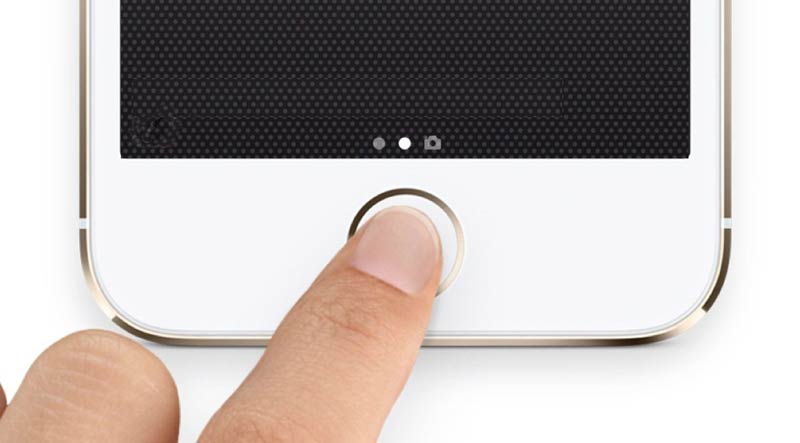
Снимите чехол или защитную пленку
Ваш чехол для iPhone может раскрыть часть кнопки «Домой», и защитная пленка может повлиять на чувствительность. Поэтому, если не нужно, просто снимите чехол и убедитесь, что защитная пленка не закрывает кнопку «Домой» или окружающее кольцо.

Удалить и сбросить Touch ID
Если у вас проблемы с пальцем, например, смена кожи пальца, вам лучше удалить старый отпечаток и сбросить новый.

Затем вы можете использовать свой отпечаток пальца, чтобы коснуться кнопки «Домой», чтобы увидеть, работает ли Touch ID или нет.
Сбросить все настройки на iPhone
Ни одно из вышеперечисленных решений не работает? Просто верните все настройки вашего iPhone в исходное состояние, сбросив все настройки.
Перейдите в раздел “Параметры”>”ОбщиеMsgstr “Прокрутите экран вниз и нажмите”Сбросить”>”Сбросить все настройки».

Обновить iOS
Каждое обновление iOS принесет вам новые функции, которые вы не будете испытывать. Между тем, новое обновление iOS исправит некоторые ошибки раньше. Постоянное обновление вашего iPhone поможет решить проблему неработающего Touch ID на вашем iPhone.
Понизьте iOS
Новейшая из них может принести вам больше возможностей, однако последняя версия iOS не всегда хорошо работает на любых моделях iPhone. Дефект разряда батареи на iOS 12 заставляет многих сожалеть об обновлении iOS. Таким образом, пока обновление iOS не работает, вы можете попробовать понизить версию iOS.
Звучит так, что только эксперты могут легко понизить iOS, верно?
Вообще-то нет. Вы также можете выполнить задачу понижения iOS с помощью программного обеспечения.
Aiseesoft Восстановление системы iOS это инструмент восстановления системы iOS, который решает многие системные проблемы, такие как зависание iPhone, черный экран, логотип Apple, запуск цикла и т. д. Кроме того, он может обновить ваш iPhone до последней версии или перейти на любую версию iOS на этом устройстве. опоры.
Aiseesoft iOS Восстановление системы
- Исправлено, что iPhone Touch ID не работает, что вызвано системными проблемами iOS.
- Сканирование iPhone и извлечение данных с забытых паролей iPhone и iPad.
- Обновите iPhone до последней версии iOS или верните iPhone до поддерживаемой версии.
- Совместим с iPhone 11, 11 Pro, 11 Pro Max, XS, XR, X, 8, 7, 6, 6, 5, 4, iPad Pro / Air / mini и т. Д.
Подключите ваш iPhone к компьютеру с помощью USB-кабеля. Просто не забудьте нажать кнопку «Доверие» на вашем iPhone при первом подключении iPhone к компьютеру, что позволит этому компьютеру управлять данными вашего iPhone.

Исправьте информацию о вашем iPhone из категории, типа и модели, если информация неверна.
Затем выберите версию iOS, версию которой вы хотите понизить, и нажмите «Далее», чтобы начать загрузку прошивки и понижение версии iOS.

Затем вы можете использовать Touch ID, чтобы увидеть, может ли ваш Touch ID работать нормально.
Замена кнопки home
Частой причиной неработоспособности данной функции, является поломка кнопкиHome. При этом она не работает или плохо работает и при выполнении других своих функций. В этом случае стоит обратиться в сервис на диагностику и замену.
Замена механизма для профессионалов
Перед любыми манипуляциями, потребуются инструменты, позволяющие вскрыть Iphone 6 без лишних деформаций. Для начала пригодиться:
- Пинцет.
- Небольшая лопатка.
- Отвертка-плюс.
- Отвертка-минус.
- Присоска.
Для начала открутите несколько винтов, расположенных рядом с разъемом питания. Далее удержите экран благодаря присоски и не забывайте помогать лопаткой. При разъединении руки не должны дрожать, так как тач-шлейф в любой момент порвется от небрежного обращения.
Лопатка позволит отсоединить разъем и поднять дисплей. Отсоедините защиту с шлейфа и, после откручивания нескольких винтиков, отсоедините нужную деталь. После процедуры не возникают ошибки на подобии «Не работает тач айди на айфоне».
Заново калибруем сенсор
Сбой может происходить и из-за старого и не рабочего отпечатка пальца. Лучше всего будет создать новый
. Для этого необходимо зайти в настройки и дальше, как в первом пункте.
Дальше стоит зайти в используемый отпечаток пальца и удалить его из системы
Затем снова нужно добавить отпечаток
, для этого нужно нажать соответствующую кнопку.
Дальше потребуется по разному прикладывать палец, пока отпечаток у центре не заполнится.
Делать это лучше всего старательно и аккуратно, прикладывая палец разными сторонами и с разных направлений. Возможно, хорошей идеей будет прикладывать его не из самого удобного положения, когда смартфон лежит на столе, а пользователь сканирует палец.
Запускаем приложение «открывать, приложив палец»
Если предыдущий метод не помог, то стоит попробовать следующие действия. Снова нужно запустить настройки, далее перейти в раздел основных.
После этого перейти в универсальный доступ, а далее зайти в пункт Домой
После снова нужно перезапустить устройство и попробовать настроить Touch ID.
Использование assistivetouch
В случае неисправности кнопки Домой можно включить данную функцию для управления телефоном. Для начала придется перейти в настройки
, дальше в раздел основных, потом вAssistiveTouch, после чего включить нужную опцию. После этого на смартфоне появится дополнительное меню, которое можно использовать для настройки и для доступа к функциям.
Какие неполадки могут возникать в сканере айфона
Впервые сканер отпечатков Touch ID начали встраивать еще в Айфон 5S. С тех пор технология, позволяющая разблокировать устройство с помощью отпечатка пальца, была значительно усовершенствована. Однако, некорректная работа сканера отпечатков Тач Айди до сих пор может проявляться сразу несколькими «симптомами»:
- сканер отпечатков не распознает ваш палец
- слетели настройки сенсора отпечатка
- Touch ID не работает вовсе
- невозможно пользоваться приложениями, поддерживающими функцию Тач Айди
Причины некорректной работы сенсора распознавания отпечатка iPhone могут быть разнообразными – от прикосновений к датчику мокрыми руками до поломок шлейфа кнопки, иных механических повреждений и системных сбоев в Айфоне.
Когда стоит обратиться к специалистам
Если ни один из пунктов, приведенных выше, не помог в решении проблемы, то обратитесь к профессионалам. Закажите ремонт Touch Id iPhone 6, 6s в СПб в нашем сервисном центре по телефону. Мастера окажут следующие услуги:
- Разберут устройство, используя специальный набор отверток и других инструментов.
- Проведут полную диагностику, внимательно осматривая все контакты под микроскопом.
- Установят причину поломки.
- Назовут список новых деталей, подлежащих замене, и озвучат конечную стоимость ремонта.
- Произведут замену неисправных запчастей и соберут устройство в обратной последовательности.
- Проверят работоспособность Айфона.
- Выпишут гарантийный талон.
Если не уверены в своих силах, то принесите гаджет специалистам. Они вернут работоспособность девайсу буквально за несколько часов.
Самая частая проблема с которой сталкивается обычный пользователь iPhone и iPad во время использования или регулирования сканера – это уведомление «Сбой. Не удается завершить настройку Touch ID. Вернитесь и повторите попытку». Когда большая часть экрана занята надоедливом напоминании, что «не работает Touch ID», это мешает полноценно пользоваться мобильным девайсом с полными возможностями.
Последние модели оснащены клавишей «Домой», которые имеют дактилоскопический сканер. Так как люди активно пользуются ею, нет ничего удивительно в частой поломке этого механизма. Сбой способен произойти после случайного падения, повреждения корпуса и многого другого.
Климатические условия также способны повлиять на функционал. Резкий перепад температур или преимущество холодного насыщенного влагой воздуха влияют на функционал смартфона. Некоторые юзеры не знают, как настроить сканер отпечатков пальцев, отчего регистрируют свои физиологические данные на улице с температурой ниже ноля. В таком случае корень сбоя заключается не в самом смартфоне, а именно в изменении папиллярного узора рисунка.
Невозможно самостоятельно зафиксировать различные перемены, однако тач айди обнаруживает различные изменения, после чего начинаются сбои. Возникают сообщения вроде «Произошла ошибка датчика отпечатков пальцев». Обновление исправляет недочет, только такие манипуляции не всегда срабатывает должным образом.
Юзеры, которым не хватает денег на ремонт в официальном сервисном центре, отправляются к местным «умельцам». Многие из них изменяют ситуацию к худшему – «Home» перестает реагировать на нажатие, а сами они не знают, что делать в той или иной ситуации.
После замены появляется куча других неисправностей. Проблема заключается самом механизме – конструкторы Apple создали его так, чтобы ее невозможно было починить. Только ее замена, как и материнской платы и других запчастей, способно полностью отремонтировать мобильник.
При самостоятельном ремонт, скорей всего, произойдет блокировка датчика, из-за вторжения в защищеную область системы. Исправить это можно будет только в официальном сервисном центре.
Не работает или не удается завершить настройку touch id
В этом разделе будут приведены способы устранения сбоев программы, которые пользователь может применить самостоятельно. В большинстве случаев этого бывает достаточно для того, чтобы смартфон начал нормально функционировать.
Необходимые действия
- Перезапустите iPhone.
- Если вы используете подключение по сотовой сети, попытайтесь подключиться к надежной сети Wi-Fi.
- Если на вашем устройстве iPhone отображается сообщение о том, что сервер активации временно недоступен или недоступен при попытке активации, подождите несколько минут, а затем повторите предыдущие действия.
Если вы по-прежнему не можете активировать свое устройство iPhone, попробуйте снова, но уже на компьютере. Вот как использовать эту функцию:
- Убедитесь, что вы используете последнюю версию macOS или iTunes.
- Проверьте, есть ли на компьютере подключение к Интернету.
- Используя кабель из комплекта поставки телефона, подключите iPhone к компьютеру. Найдите устройство на компьютере.
- Подождите, пока компьютер обнаружит и активирует iPhone:
Если активировать устройство iPhone не удастся, обратитесь в службу поддержки Apple.
Нерабочая функция: брак или неправильная эксплуатация?
Бесспорно, но как поступить, если Touch ID перестал работать или он не работает изначально? Причин этого может быть несколько:
- Бытовые причины (неполное покрытие кнопки подушечкой пальца, загрязнение датчика и даже другая ). Нужно заметить, что большая часть жалоб на то, что плохо работает Touch ID, попадает именно под эту и следующую категорию.
- Просто «глюк» распознающей программы. В этом случае лучше зарегистрировать отпечаток другого пальца.
- Существует, к сожалению, и такой вариант, как брак. Индикатор такой ситуации — отсутствие эффекта от перезагрузки устройства и ошибка сканирования. Причём неважно, был ли брак допущен на стадии производства или жуликом-продавцом, собравшим один Айфон из двух без учёта привязки сенсора Touch ID к «своему» процессору, телефон всё равно придётся отнести в сервисный центр.
С настройкой действия функции в каждом приложении с лихвой покрываются удобством, скоростью работы и оптимизации процессов покупки. Хотя не исключена и вероятность брака, способного принести неприятности.
Если вы столкнулись с неполадкой, из-за которой не работает Touch ID на iPhone, это может привести к серьезным последствиям, вплоть до того, что смартфон перестанет включаться. Ведь функция Touch ID отвечает за возможность разблокировать устройство с помощью сканирования отпечатка пальца.
Чтобы устранить неполадку, вы можете самостоятельно ввести пароль и перенастроить сканер Touch ID на iPhone. Если это не помогает, скорее всего, вашему смартфону потребуется профессиональный ремонт.
Обращение в техподдержку
В случае если ни один из советов так и не помог, пользователь всегда может обратиться на линию поддержки. Там специалисты помогут определить причину сбоя и подскажут возможные пути решения.
Еще пара рекомендаций, которые могут помочь. Для начала, пользователь может попытаться сбросить все настройки
, а затем заново установить нужные параметры. Для этого необходимо зайти в настройки, основные, дальше сброс и сброс всех настроек.
Можно произвести принудительную перезагрузку в то время, когда телефон находится на зарядке, многим этот способ помогает. Также можно аккуратно протереть экран
или использовать для сканирования другой палец. Еще можно подождать выхода следующего обновления. В случае если с самим устройством все в порядке, то в большинстве случаев, это решает проблему.
Пользователи, которые сталкивались с неисправностью touch id, знают, насколько это неприятно. Но немногие понимают, почему это произошло, и что делать дальше.
Если перестал работать touch id на iPhone 6, 6s, то необходимо немедленно разобраться в проблеме. Вспомните, что происходило в последние дни с гаджетом.
Основными причинами неисправности могут служить следующие факторы:
- обновление системы;
- сбой настроек;
- резкий перепад температур;
- грязь или влага на поверхности сканера.
Важно: если внезапно перестал работать 3d touch на iPhone 6, 6s, то незамедлительно обращайтесь к специалистам. Эта поломка требует оперативного вмешательства.
Переоформление тач айди
Этот способ избавляет от неисправности, когда обновление ОС никак не действует при любых попытках решении проблемы. Следуя инструкции, возможно исправить:
- Войдите в Параметры и выберите пункт «Сканер и код-пароль», после чего напишите пароль.
- Выключите такие функции, как «ITunes Store и Apple Store», «Разблокировка iPhone» и, если вы активно используете, Apple Pay.
- Вернитесь к главному экрану, далее удерживайте клавиши «Home» и «Вкл/Выкл» в одно и то же время, зажмите их до тех пор, пока не возникнет фирменный знак Apple на дисплее. После данных манипуляций, девайс автоматически перезагрузится, на это уйдет не больше минуты.
- Еще раз выполните первый пункт.
- Заново включите те разделы, которые отключили во втором пункте.
- Обновите узор – это важно, так как старые автоматически сотрутся.
Когда операция закончится, девайс будет функционировать как раньше, а уведомление о неполадке больше не будет появляться из раза в раз.
Второй способ решения неисправности
Если перестал работать Touch ID, и он не распознает ваши пальчики, тогда следует воспользоваться другими методами, которые не так действенны, как предыдущий:
- Удалите старую информацию в разделе настроек и установить их снова.
- Перезагрузите устройство так, как описано в первом способе, пока заряжается аккумулятор. У некоторых пользователей срабатывало, и все запускалось, как раньше, несмотря на неординарность подобного решения.
- Сбросьте основные параметры на устройстве, при это возможно сохранить нужные файлы и контакты. Для сброса перейдите в основное меню Настроек, далее «Основные», «Сброс всех настроек». Когда все пункты выполнены верно, перезапустите гаджет.
Химические средства
В некоторых случаях, вместе с со сканером отпечатков пальцев перестает реагировать и сама клавиша «Хоум». Как только в нее попадают жировые слои с рук, крошки, сладкие напитки и прочие загрязнения, клавиша больше функционирует на нажатие. Чтобы исправить неполадку, лучше воспользоваться аэрозолем WD-40, который прекрасно справляется со своими обязанностями. При этом, стоит бережно обращаться не только с этой жидкостью, но и с экраном.
Если на мобильник попадет слишком много жидкости, то на устройстве появятся другие неисправности. Как только химикат нанесен, нужно множество раз щелкать на клавишу, чтобы он проник под нее. Затем чистящее средство избавиться от загрязнений и не только клавиша, но и тач айди вновь вернется к жизни.
Перепрошивка устройства
В случае, когда ничего из предыдущих методов не помогло, можно выполнить перепрошивку устройства. Для начала на нем необходимо отключить функцию поиска
Пересоздаем отпечаток пальца
Это то, что пользователю стоит сделать первым делом. В основном этот метод помогает, если функция перестала работать после обновления. В этом случае она не работает ни в одном из приложений.
Для начала следует перейти в Настройки-Touch ID и код-пароль
-введите ваш пароль.
Дальше потребуется перевести все активные пункты в выключенный режим
. После этого потребуется перейти на главный экран. Теперь нужно нажать кнопку включения и кнопку домой и удерживать их до тех пор, пока устройство не перезагрузится. После этого потребуется новь перейти в настройки и включить те же пункты, которые ранее отключались. Здесь же следует добавить новый отпечаток.
Подготовка
Все еще нужна помощь? Прочитайте следующий раздел.
Поломки после ремонта: причины
Говоря простыми словами, в процессе ремонта девайса может повредиться шлейф между Touch ID и телефонной платой. Это приводит к тому, что подлинность отпечатка система уже определить не способна. И после этого гаджетом производится деактивация биометрического датчика.
Если шлейф повредился полностью, то его восстановление – неосуществимая задача. Дело в том, что он включает десять дорожек, состоящих из нескольких слоев. А толщина каждой дорожки составляет десятую долю миллиметра.
Иная ситуация с элементами кнопки Home, регулирующими процесс регистрации нажатия. Из замена – дело несложное. Однако разблокировка девайса с этого времени будет доступна исключительно через пароль. Выявить поломанный Touch ID через настройки просто.
Единственный метод получения правильно функционирующего сенсора с дактилоскопической технологией в основе – это применять элементы другого девайса. Это означает, что нужно будет установить новую плату и кнопку Home. Однако этот ремонт обойдется пользователю очень дорого. Целесообразно в такой ситуации приобрести новый айфон. Конечно, если технология Touch ID сильно важная для пользователя.
Евгений Приходько Добрый день. Такая проблема: iPhone 6 128Gb. После обновления системы до iOS 10 перестал работать Touch ID.
Евгений ПриходькоДобрый день. Такая проблема: iPhone 6 128Gb. После обновления системы до iOS 10 перестал работать Touch ID. При попытке перейти в любое из 3х верхних пунктов возникает ошибка. Что делать?Евгений, приветствую.
В этот раз с выпуском iOS 10 у Apple все действительно прошло очень плохо. В результате, появились тысячи устройств, у которых что-то не работает: у одних — калькулятор, у других — пропали Виджеты, у третьих — проблемы с Центром управлений
. У вас — коснулось Touch ID.Решение 1.1.ОткройтеНастройки -> Touch ID и пароль. Введите мастер пароль и отключите iTunes и App Store.2.Перезагрузите iPhone, зажав клавишу Power Home до появления логтипа Apple.3.
Отправляйтесь в Настройки -> Touch ID и пароль
. Создайте новые отпечатки пальцев.Решение 2Особенно остро проблема коснулась прошивки iOS 10. Обновление iOS 10.0.2 решило досадный баг. Чтобы убедиться, что вас установлена актуальная версия iOS 10, откройтеНастройки ->
Подключите девайс к iTunes и с зажатым Shift (Windows) или Alt/Option (Mac) выберите Восстановить. Затем укажите загруженную прошивку. (Потребуется отключение функции Найти iPhone).
Обязательно!
Создайте резервную копию перед любыми операциями.
Какой пароль можно назвать самым надёжным и при этом постоянно доступным для владельца техники? Отпечаток пальца. В новой разработке Touch ID в качестве средства идентификации используется датчик отпечатка пальца. Такой способ позволяет быстро или другого устройства Apple и быть при этом уверенным в безопасности хранящихся данных.
Разумеется, сразу возникает вопрос: Тач Айди — что это? Непосредственно устройство, технология или, вообще — модель телефона? Apple Touch ID — это технология, которая включает в себя использование датчика, распознающего сугубо индивидуальный рисунок отпечатка пальца пользователя.
Кнопку разблокировки iPad mini 3 изготавливают из сапфирового стекла, которое заключается в кольцо из нержавеющей стали. Каждая из частей : кольцо обнаруживает касание, а стеклянная часть передаёт данные об отпечатке на сенсор. Считывающая программа проводит сравнительный анализ и сигнализирует о соответствии. Примечательно то, что Touch ID датчик производит всю операцию в течение долей секунды.
Преимущества технологии:
- Скорость реагирования и минимальное количество необходимых операций.
- Сохранность конфиденциальной информации (благодаря специфической архитектуре процессора А7 ).
- Информационная безопасность пользователя (пароль и отпечаток пальца, использующийся , не может копироваться или передаваться каким-либо способом, а также недоступен для ОС и приложений).
- Авторизация в приложениях (технология Touch ID уже интегрирована с целью упрощения процесса подтверждения действий или подписи).
- С помощью отпечатка можно подтвердить совершение покупки и iTunes — использование технологии Touch ID отменит необходимость ввода данных платежа и паролей.
Правильная настройка
Для того чтобы Touch ID полноценно работал, необходимо его настроить. Чтобы сделать это правильно, необходимо выполнить следующие шаги:
- Удостовериться, что кнопка «Домой» чистая, на ней нет влаги. Руки при этом должны быть сухими.
- Зайти в настройки телефона и выбрать «пароль Touch ID». Ввести кодовую комбинацию.
- Нажать «Добавить отпечаток» и спокойно коснуться кнопки «Домой», не придавливая ее слишком сильно.
- Удерживать палец в неподвижном состоянии, пока девайс не начнет вибрировать.
- Повторить процедуру. Палец нужно несколько раз приподнять и снова прижать к кнопке. При этом рекомендуется немного менять его положение.
- На экране появится новое меню, где будет предложено отрегулировать захват отпечатка. Для этого нужно взять телефон в руку наиболее удобным способом и прикладывать подушечку пальца к кнопке «Домой». Эта процедура также повторяется несколько раз.
Если все равно не удалось завершить настройку Touch ID, то можно попробовать приложить другой палец. Либо воспользоваться иным методом.
Принудительный перезапуск
Для владельцев айфонов шесть и меньше, для выполнения этой процедуры потребуется держать кнопку питания и домой
в течение десятка секунд.Для семерокэто будет питание и уменьшение громкости.Для айфон Хпридется сначала нажать на увеличение, потом на уменьшение громкости, а далее придется удерживать кнопку питания.
Проблемы и их самостоятельное решение
Существует возможность устранения не серьезных проблем, которые не требуют специальных знаний. Пути их решения:
- Поломка сканера после обновления происходит в редких случаях. Это объясняется выходом не оптимизированного апгрейда, что сказывается на работе touch id. Для решения проблемы необходимо выполнить откат системы к прошлой рабочей версии.
- Сбой настроек может быть связан с длительным использованием одного и того же отпечатка. Не забывайте, что палец меняет рисунок и уже через месяц рекомендуется предоставлять Айфону новый след. Проведите перенастройку, и сканер заработает.
- Неудивительно, если отпечаток пальца на iPhone 6, 6s плохо работает на морозе. И дело вновь в изменении узора пальца. Для избежания подобной ситуации можно добавить дополнительную функцию в настройках девайса.
- Грязь и влага блокируют сканирование. Для восстановления сканера просто протрите его сухой тряпочкой.
Совет: помойте руки перед сканированием. Это защитит устройство от попадания внутрь инородных тел и обезопасит его от возможных неисправностей.
Решение 1: отключите itunes store и app store
Некоторые пользователи Apple жалуются, что не могут совершить покупку в iTunes Store или App Store после обновления iOS 11.2 / 11.1 / 11. Кроме того, некоторые пользователи сообщают, что Touch ID больше не отображается в старых версиях iOS. Чтобы исправить ошибку Touch ID failed iOS 11, вы можете выйти из iTunes Store и App Store, а затем снова открыть ее, чтобы исправить.
Шаг 1. Доступ к Touch ID и паролю
Откройте приложение «Настройки» на вашем iPhone. Прокрутите вниз, чтобы выбрать параметр «Touch ID и пароль». Затем вам потребуется ввести его пароль.
Шаг 2, Выключите магазины приложений и iTunes и перезагрузите iPhone
Отключите оба параметра: «Разблокировка iPhone» и «Магазины приложений и iTunes». В это время нажмите кнопку «Домой», чтобы сразу вернуться на главный экран, а затем перезапустите устройство iOS, одновременно нажав кнопку «Домой» и кнопку питания. Для пользователей iPhone 7/7 Plus / 8/8 Plus / X есть кое-что иное, чем перезагрузка iPhone.
Шаг 3, Добавить новый отпечаток на вашем iPhone
Вернитесь в настройки iPhone. Нажмите «Touch ID и пароль», а затем снова введите свой пароль. Переведите следующие параметры «Разблокировка iPhone» и «Магазины приложений и iTunes» в состояние зеленого цвета. Нажмите «Добавить отпечаток пальца…», чтобы добавить еще один отпечаток пальца. В результате, в следующий раз, когда вам не удастся завершить настройку Touch ID, вернитесь и попробуйте снова.
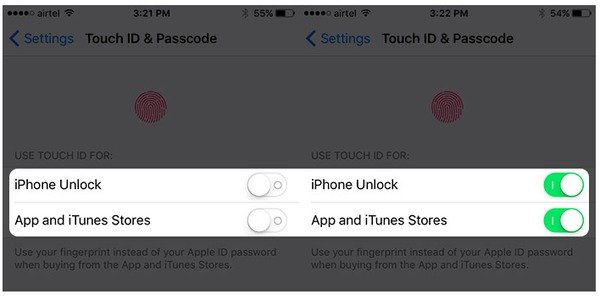
Решение 2: удалите и повторно добавьте ваши отпечатки пальцев touch id на iphone / ipad
Когда у вас постоянно возникает проблема с отпечатком пальца, лучше удалить старый и установить новый отпечаток. Если вы не можете активировать Touch ID на моделях iPhone 6 Plus и iOS, выполните следующие действия.
Шаг 1, Удалить отпечатки пальцев Touch ID на iPhone / iPad
Прокрутите вниз и выберите «Touch ID и пароль» в настройках iPhone. При появлении запроса введите свой пароль. Затем выберите любой отпечаток пальца, который вы добавили ранее, и нажмите кнопку «Удалить отпечаток пальца». Повторяйте описанные выше операции, пока не удалите все предыдущие отпечатки пальцев на iPhone.
Шаг 2, Сброс и повторное добавление Touch ID
Найдите и нажмите кнопку «Добавить отпечаток пальца…», чтобы настроить новый отпечаток пальца с помощью инструкций на экране. Он будет подробно подсказывать каждый шаг, который вам нужно сделать. Кроме того, если у вас возникли проблемы с Touch ID на MacBook Pro, вы также можете удалить и повторно добавить отпечатки Touch ID на Mac для исправления.
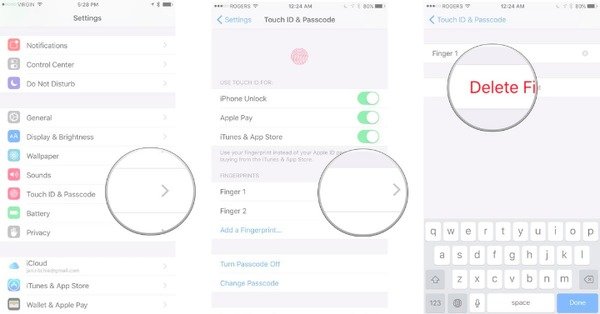
Решение 3: принудительно перезагрузите ваш iphone / ipad
Если вы не можете завершить настройку Touch ID для iOS 11 или у вас не работают другие проблемы с Touch ID, принудительный перезапуск является полезным решением. Это может решить многие системные сбои автоматически.
Принудительно перезапустите iPhone 6s и более ранние версии и iPad:
Шаг 1, Удерживайте и нажмите кнопку Home и кнопку питания
Шаг 2, Продолжайте удерживать около 10 секунд
Шаг 2, Отпустите две кнопки, пока не увидите логотип Apple

Принудительная перезагрузка iPhone 7 / 7 Plus:
Шаг 1, Удерживайте и одновременно нажмите кнопку питания и кнопку уменьшения громкости
Шаг 2, Не отпускайте их, пока не появится логотип Apple
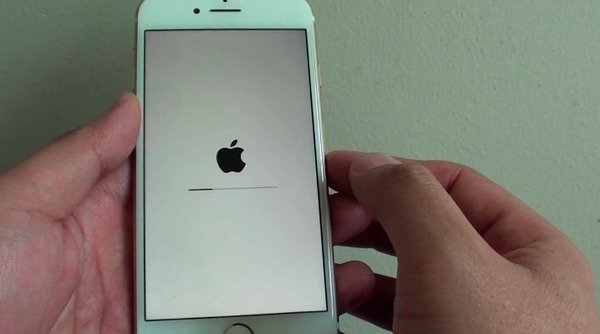
Принудительно перезагрузите iPhone X / 8 / 8 Plus:
Шаг 1, Быстро нажмите кнопку увеличения громкости
Шаг 2, Быстро нажмите кнопку уменьшения громкости
Шаг 3, Удерживайте и нажмите кнопку питания, чтобы перезагрузить iPhone
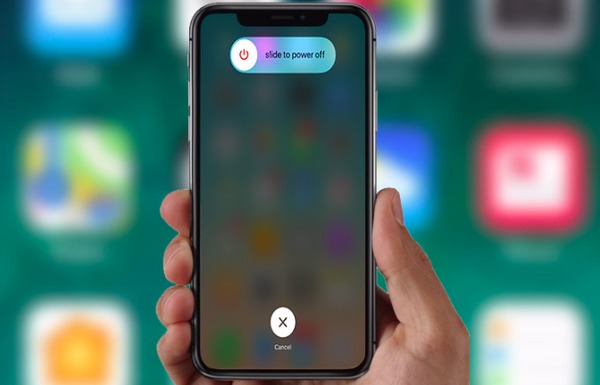
Решение 4: пальцы на сенсорном датчике грязные или влажные
Грязные или мокрые пальцы могут вызвать сбой Touch ID. Кроме того, если ваш iPhone пострадал повреждения водой и другие жидкости раньше, то у вас легко могут возникнуть проблемы с Touch ID. В это время лучше держать пальцы чистыми и сухими.
Шаг 1, Аккуратно протрите пальцы и кнопку «Домой» мягкой и чистой тканью
Шаг 2, Не кладите iPhone во влажное место с большим количеством влаги и пота
Шаг 2, При необходимости используйте фен для сушки iPhone.
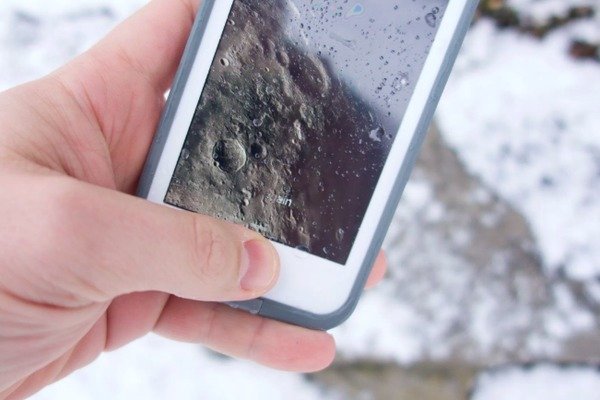
Советы перед обращением в техническую поддержку
Еще пара рекомендаций, которые могут помочь. Для начала, пользователь может попытаться сбросить все настройки, а затем заново установить нужные параметры. Для этого необходимо зайти в настройки, основные, дальше сброс и сброс всех настроек.
Можно произвести принудительную перезагрузку в то время, когда телефон находится на зарядке, многим этот способ помогает. Также можно аккуратно протереть экран или использовать для сканирования другой палец. Еще можно подождать выхода следующего обновления. В случае если с самим устройством все в порядке, то в большинстве случаев, это решает проблему.
Почему не включается телефон Андроид или Айфон – как самостоятельно устранить проблему
Сторонние программы
Когда корень неполадки заключен не в функционировании телефона, не в загрязнении, остается воспользоваться приложениями. Дополнительное меню не включается, отчего дальнейшее использование засоряет ОЗУ. Данный вариант не изменит состояние айфона, зато вы сможете воспользоваться телефоном как раньше.
Перейдите к основным параметрам айфона и зайдите в категорию «Основные». Перейдите в раздел «Универсальный доступ» и там щелкните по пункту AssistiveTouch. Как только выполнены манипуляции, на дисплее появится 4 варианта развития событий. Выберите картинку клавиши «Домой» и только после этого, на дисплее появится программа, которая будет отображать и моделировать нажатие на кнопку.
Установка нового механизма
Инженеры позаботились о подобной замене механизма, поэтому все не так просто, как может показаться на первый взгляд. Когда не работает кнопка домой, в некоторых ситуациях проще купить новый смартфон. Обычному пользователю не получится вскрыть мобильник без повреждения некоторых деталей, даже многие специалисты не готовы брать на себя такой риск, отчего требуются только высококвалифицированные мастера с нужными инструментами.
Замена нужна только в том случае, на айфоне не работает кнопка после всех операций. Обращаться стоит только в официальный сервисный центр, в противном случае велика вероятность, что отпечаток пальца на Iphone 5s и на других сериях появляются другие поломки.
Часть 1: общие решения для исправления touch id не работают
Выполните следующие шаги, чтобы выяснить, что делает ваш Touch ID неисправным и как его исправить. Это общие решения, с помощью которых вы можете легко исправить ошибку Touch ID и вернуться в нормальное состояние.
Часть 2: 2 профессиональный способ исправить touch id не удалось
Если описанные выше методы не работают или вы не можете найти истинную причину сбоя Touch ID, вам необходимо программное обеспечение для интеллектуального восстановления iOS. Вот 2 рекомендуемых программного обеспечения.
Чистка клавиши home
Причина также может быть в засорившемся сенсоре на кнопке. В этой случае стоит ее аккуратно протереть тканью
, а если не поможет, то можно использовать небольшое количество спирта, после чего попробовать заново просканировать палец или завершить настройку.
Заключение
Эта страница в основном рассказывает о том, как исправить Touch ID, не работающий на iPhone и iPad. Мы собрали 10 лучших эффективных решений, которые помогут вам решить проблему.
Ваш Touch ID теперь работает нормально?
Если да, не стесняйтесь поделиться этим постом с большим количеством людей.
Если нет, оставьте свой вопрос, и мы поможем вам вместе.
Что вы думаете об этом посте.
Прекрасно
Рейтинг: 4.9 / 5 (на основе голосов 99)Подпишитесь на нас в
![[Решено] Сбой Touch ID после обновления iOS 12 / 11: вот как это исправить nfc logo](https://nfcexpert.ru/wp-content/uploads/2019/10/Logo64.png) NFC Эксперт
NFC Эксперт